Suporte Webdas

Configuração Via iPhone
Como configurar e-mail no iPhone
Passo 1 - Adicionando a conta de e-mail
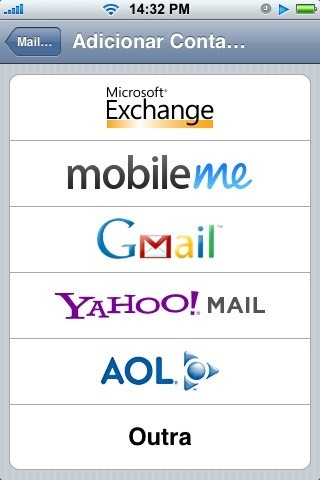
Clique em “Configurações” > “Mail” > “Adicionar Conta“;
Na tela ao lado, clique em “Outra“;
Passo 2 - Definindo os dados de acesso
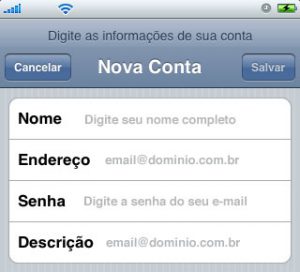
A seguir, preencha com os seguintes dados:
No campo “Nome” preencha com o Seu nome;
No campo “Endereço” preencha com seu e-mail;
No campo “Senha” digite a mesma senha do Webmail;
No campo “Descrição” com seu e-mail;
Clique em “Salvar“;
Passo 3 - Selecionando o tipo de conta
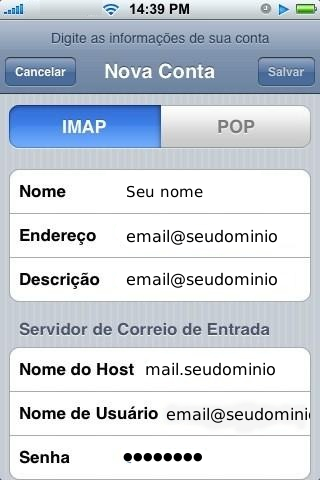
Na tela a seguir, clique no botão “IMAP” e preencha o restante dos campos conforme:No campo “Nome”, preencha com o seu nome;
No campo “Endereço”, preencha com sua conta de e-mail;
No campo “Descrição”, preencha com sua conta de e-mail;
No campo “Nome do Host”, preencha com mail.seudominio.com.br;
No campo “Nome do Usuário”, preencha com sua conta de e-mail;
No campo “Senha”, digite sua senha;
Passo 4 - Definindo configurações de SMTP

Agora você deverá preencher as configurações de SMTP:
No campo “Nome do Host” (abaixo de “Servidor de Correio de Saída”), preencha com mail.seudominio.com.br;
No campo “Nome de Usuário”, preencha com seu e-mail;
Clique em “Salvar”;
Passo 5 - Alterar a porta SMTP
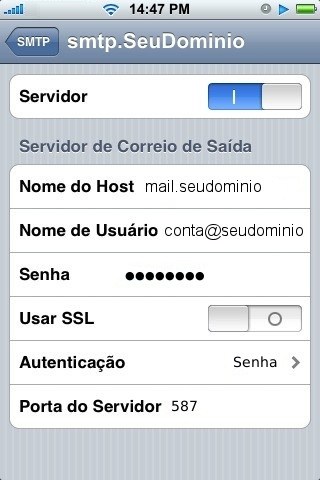
Agora, na opção “Avançado”:
Desative a opção “Usar SSL”;
Altere a porta de 25 para 587;
Passo 6 - Dados de acesso
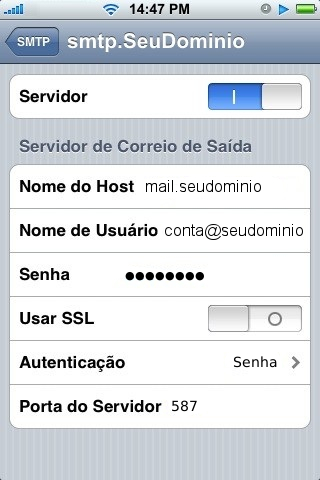
Volte para tela de configuração principal e abaixo do “Servidor de Correio de Saída” e clique em “Avançado” e configure conforme os passos abaixo:
Em “Ajustes de Entrada”, desative a opção “Usar SSL”;
Recomendamos que nesta mesma tela, configure as pastas de “Mensagens Enviadas” e “Mensagens Apagadas”;
Feito isso, seu e-mail já estará configurado.


